Dans ce tutoriel, vous apprendrez à détourer une moto avec un fond blanc dans Photoshop. Bien qu'il soit devenu beaucoup plus facile grâce à la technologie de l'IA moderne, vous devrez faire attention à certains détails, en particulier lorsqu'il s'agit de détails complexes comme les rayons. Je vous montrerai les meilleurs outils et techniques pour garantir que votre résultat soit aussi parfait que possible. Plongeons directement dans les étapes.
Principales conclusions
- Détourer des images avec un fond blanc dans Photoshop peut être simple, mais nécessite quelques optimisations.
- La nouvelle fonction "Supprimer l'arrière-plan" dans Photoshop est un outil utile, mais des ajustements supplémentaires sont souvent nécessaires.
- Le détourage assisté par IA peut être une bonne base, mais il est nécessaire de retravailler manuellement pour supprimer les zones indésirables.
Guide étape par étape
Commencez par ouvrir votre image dans Photoshop. Dans mon exemple, j'utilise une moto avec un fond blanc et des ombres. Maintenant, je veux la détourer.

Ensuite, cliquez sur la nouvelle barre d'outils en bas de l'écran et choisissez l'option "Supprimer l'arrière-plan". Un clic et l'arrière-plan disparaît.

Vous remarquerez que les rayons de la moto ne sont pas parfaitement détourés. Pour optimiser cela, sélectionnez un outil de sélection et rendez-vous dans "Sélection et masque" en haut de la barre de menus.

À l'étape suivante, activez la fonction de détourage assisté par IA. Cliquez sur "Sélectionner le sujet". Vous obtiendrez ainsi une meilleure base pour votre sélection.
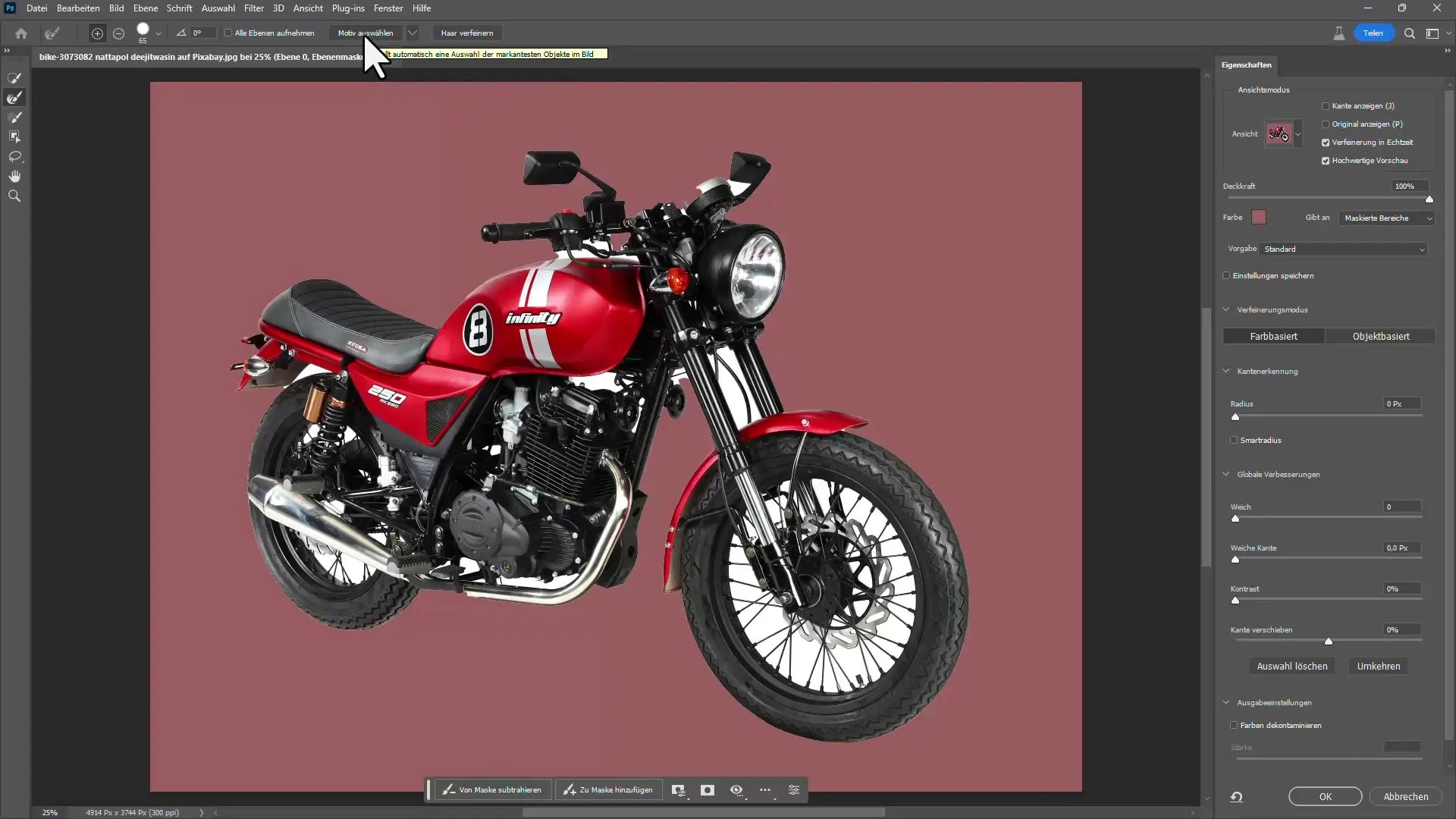
Le résultat sera visiblement meilleur, mais vous verrez encore des zones blanches restantes des rayons. Vous pouvez essayer d'ajuster le curseur de contraste, mais cela n'apporte souvent que des améliorations mineures.

Une meilleure approche est d'utiliser le curseur "Contaminer la couleur", qui peut aider à délimiter les rayons de manière plus nette. Selon l'épaisseur des rayons, cela peut être utile, mais souvent nécessite plus de travail manuel par la suite.

Passez maintenant à l'outil "Améliorer les bords" sur la gauche de la barre latérale pour optimiser les contours autour des rayons. Le surpeindre avec l'outil pinceau peut être utile, mais soyez prudent : trop peut rendre l'image inutilisable.
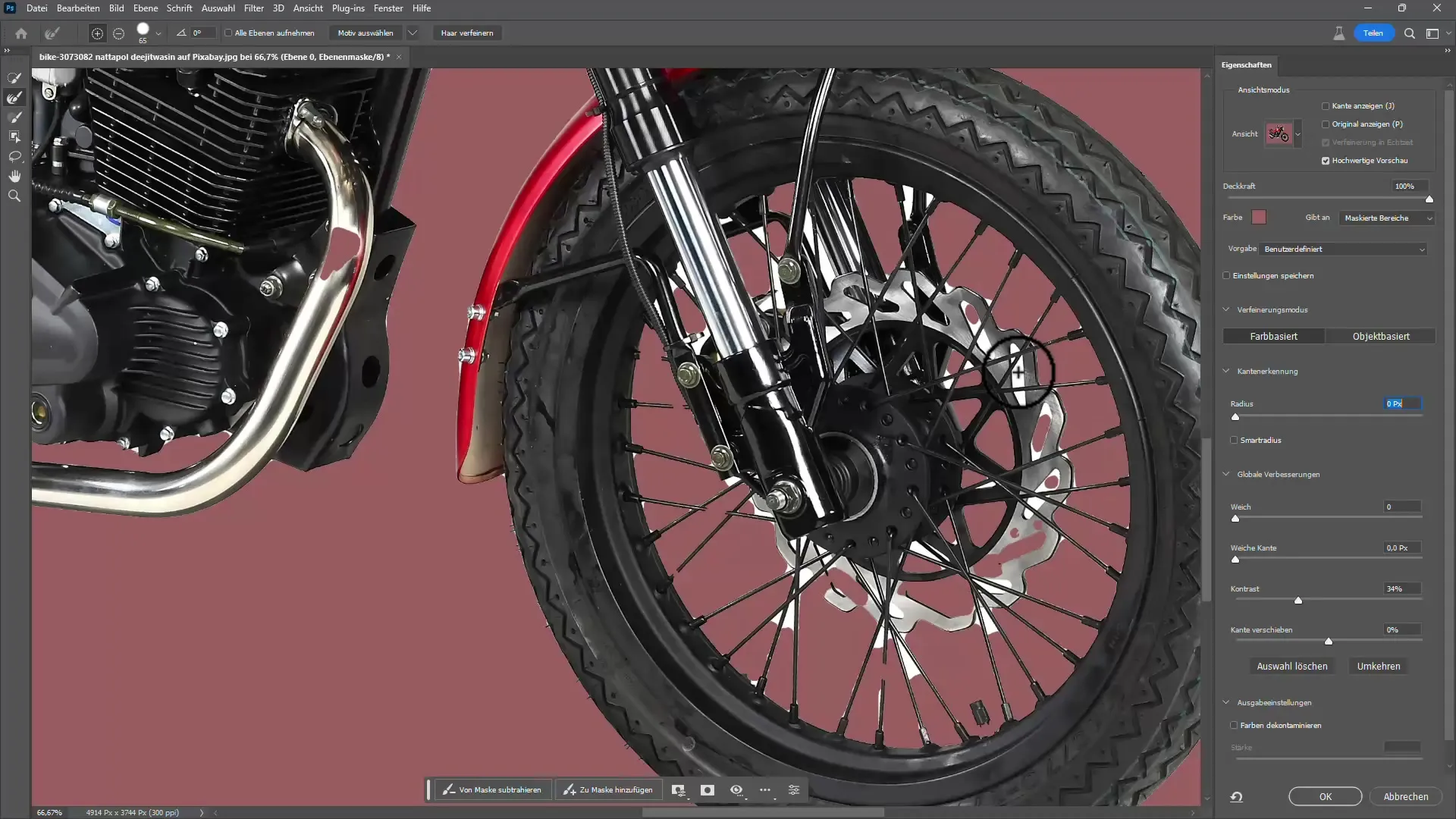
Après avoir apporté ces ajustements, créez un nouveau calque avec un masque de fusion. Vous verrez que l'image est déjà beaucoup mieux détourée.
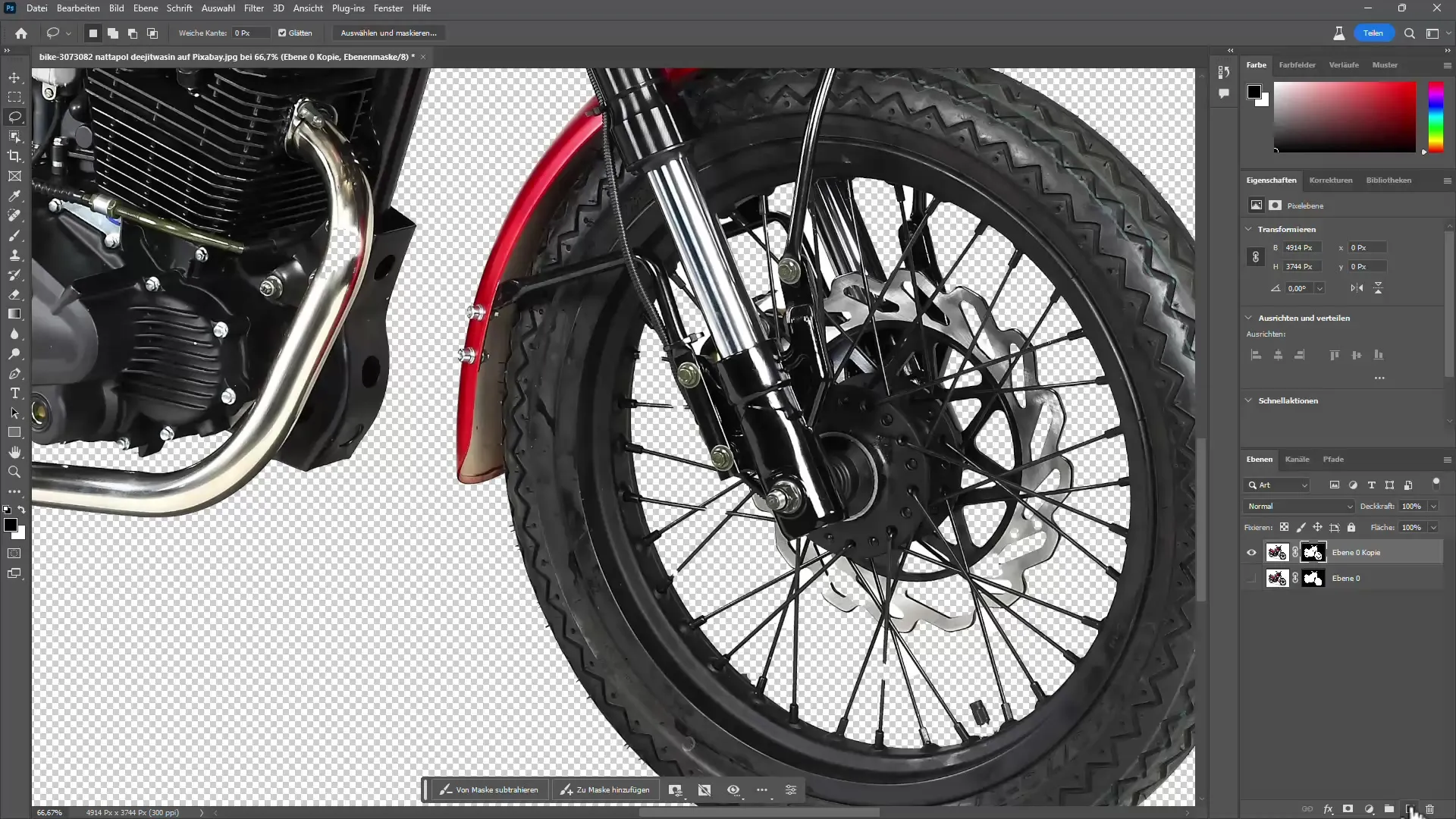
Pour éliminer davantage les éléments blancs indésirables, je crée un calque d'aide bleu pour mieux repérer les zones blanches. Ensuite, cliquez sur votre image, allez dans "Sélection" et choisissez "Plage de couleurs". Cela vous permet de sélectionner spécifiquement tout ce qui est blanc.
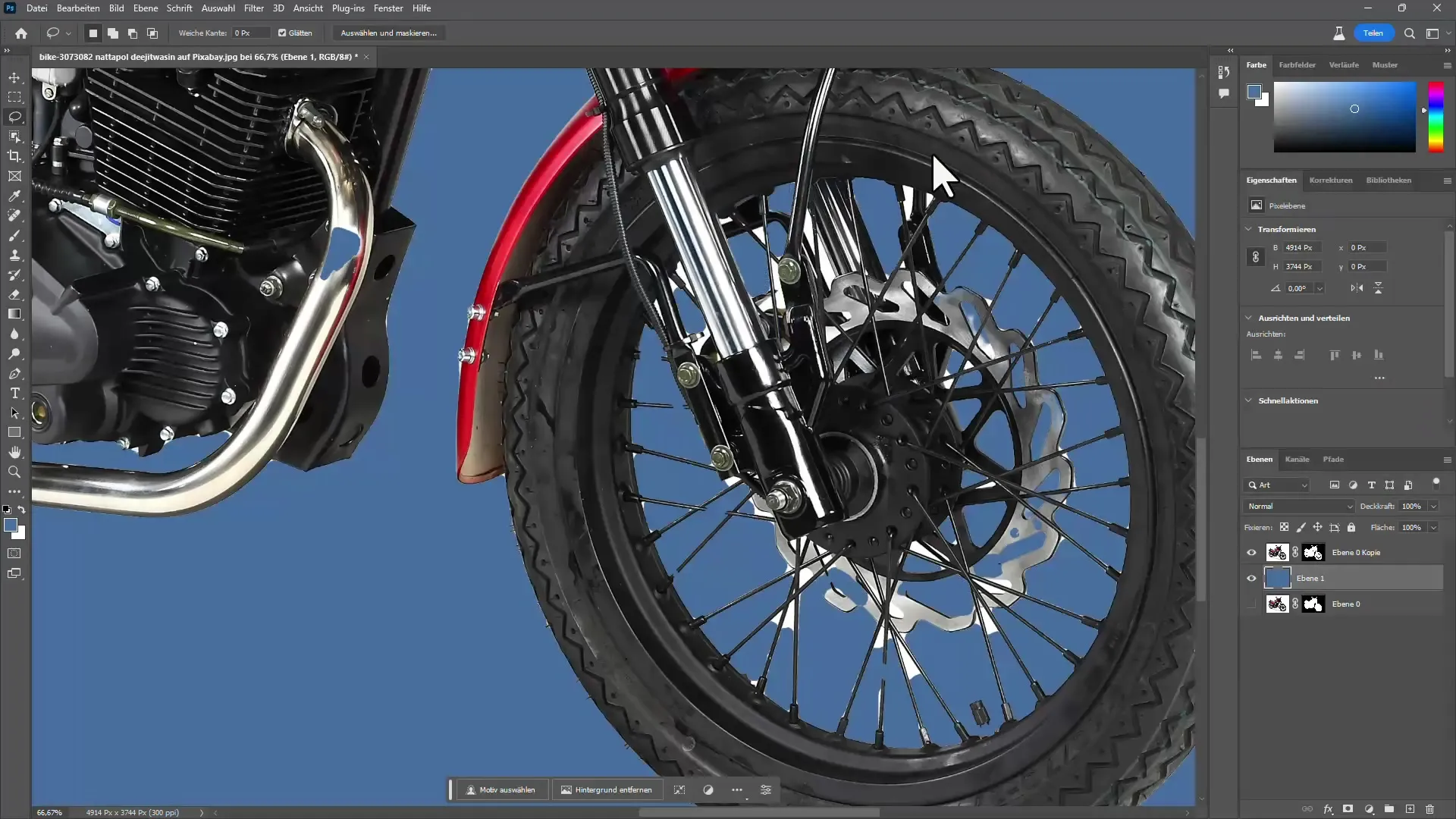
Augmentez la tolérance pour une sélection plus précise et observez l'aperçu. Activez la sélection avec un arrière-plan noir pour mieux voir ce qui est réellement sélectionné.
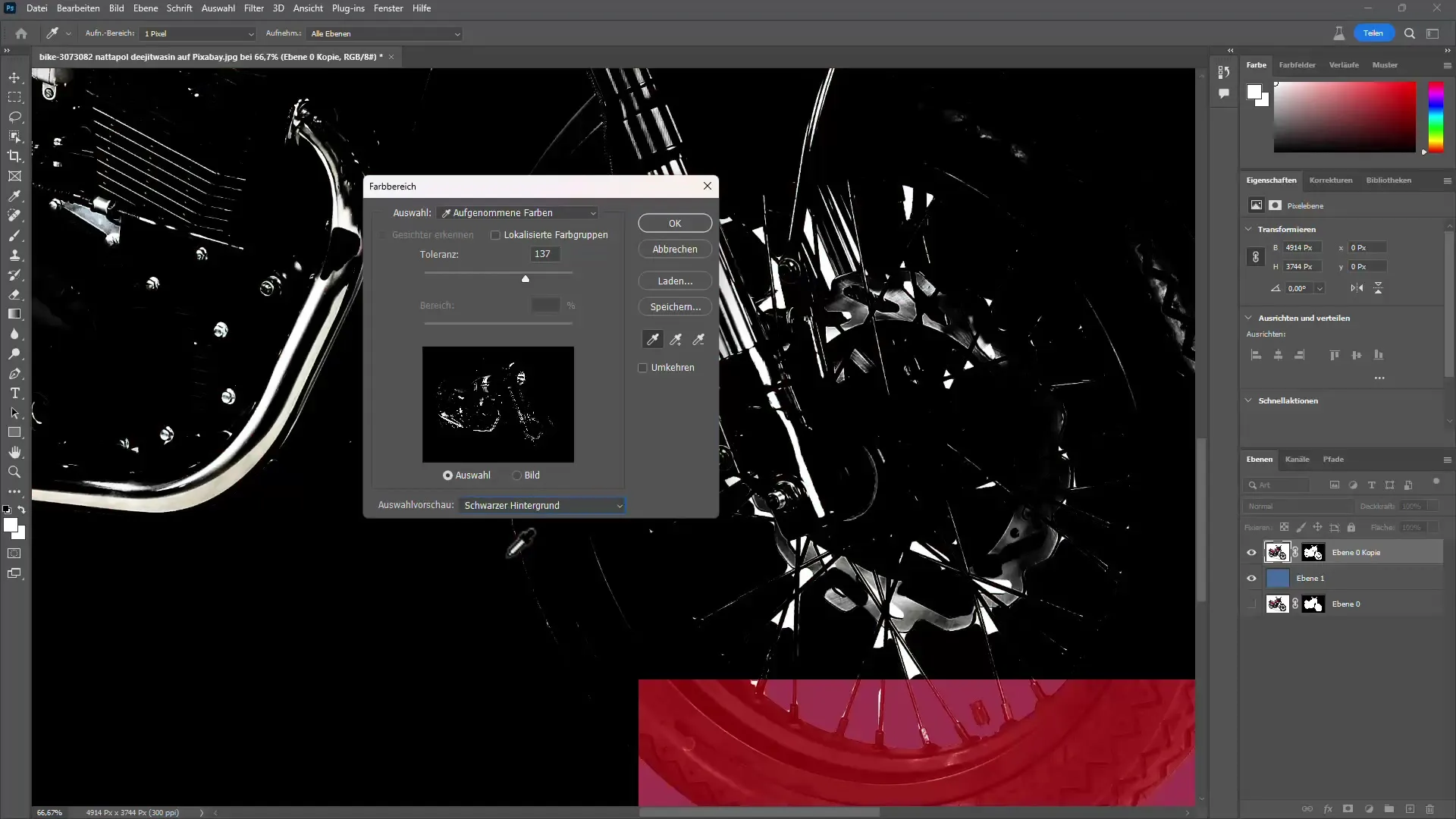
Lorsque la sélection est correcte, retournez à votre masque de fusion. Choisissez le pinceau et réglez la couleur sur noir pour masquer les zones indésirables.
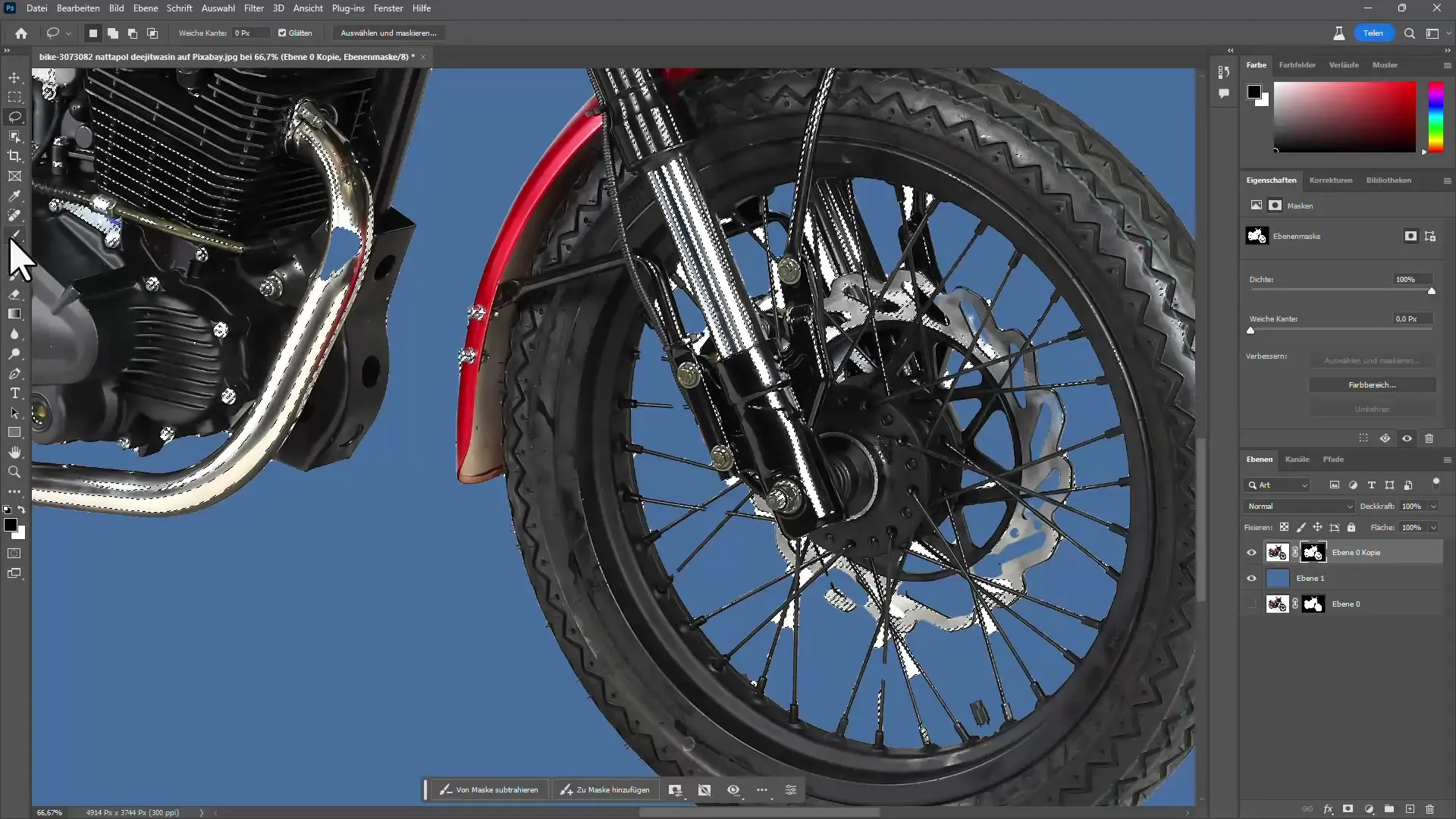
Mais soyez vigilant ! Tu ne veux pas supprimer quelque chose d'important par accident. Utilise la touche Alt pour ajuster rapidement la taille du pinceau tout en étant attentif aux détails.

Si tu as supprimé trop de choses, tu peux utiliser la fonction Annuler pour corriger les erreurs. La restauration est une compétence essentielle pour perfectionner l'image.

Si tu n'es pas encore satisfait du résultat, essaie la baguette magique pour sélectionner les zones blanches non adjacentes. Parfois, tu auras même besoin de plusieurs essais pour obtenir la précision désirée.

Pour t'assurer d'avoir tout capturé, tu pourrais également utiliser la gomme magique. Elle est rapide, mais sois prudent ! Teste son utilisation pour éviter les chevauchements.
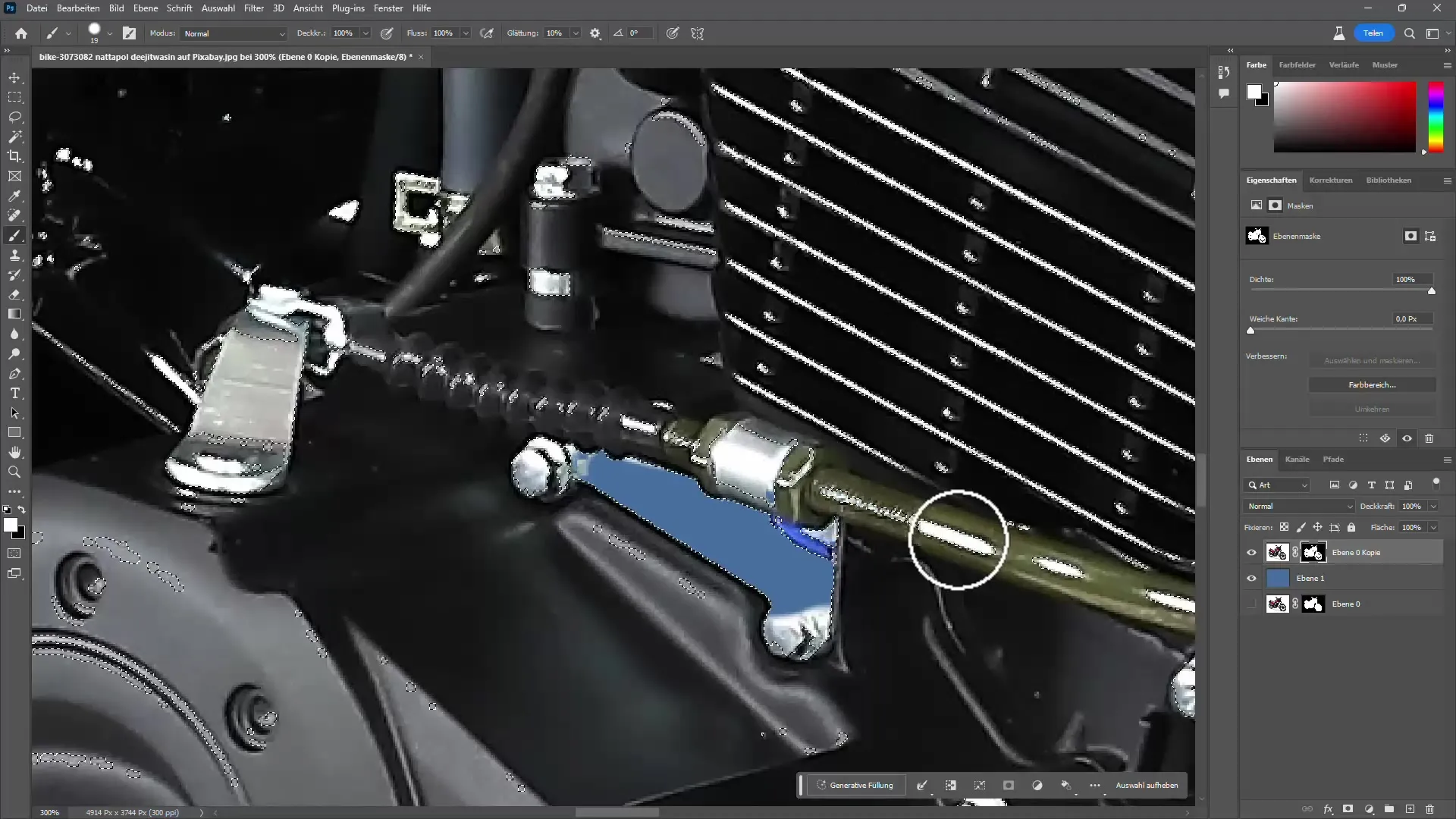
Enfin, lorsque tu es sûr d'avoir supprimé toutes les zones blanches, vérifie à nouveau qu'aucun détail n'a été perdu. Utilise à nouveau la fonction de pinceau pour apporter de petites ajustements.
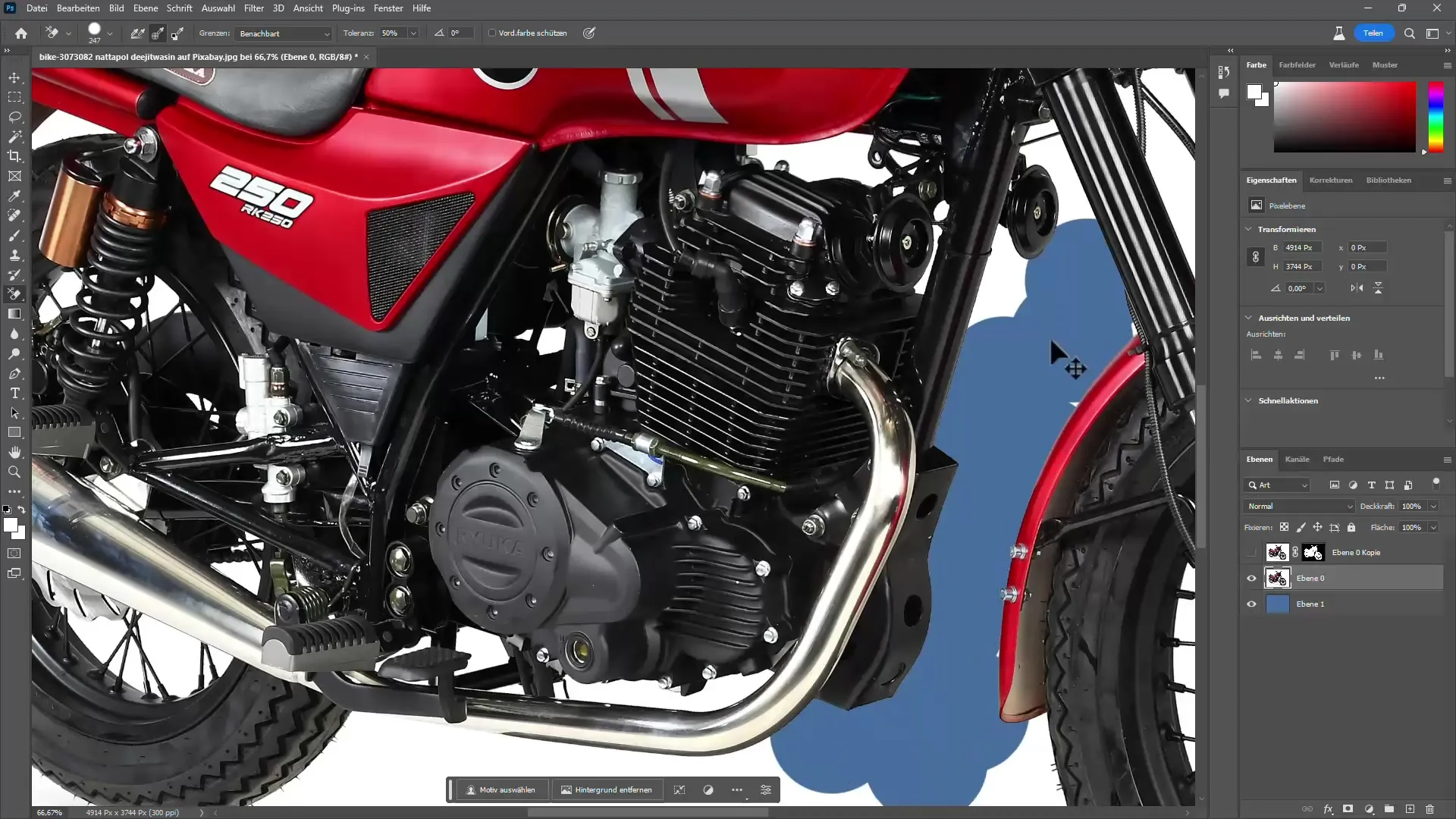
Enfin, lorsque tu as détouré tous les éléments souhaités, tu peux combiner les techniques mentionnées ci-dessus pour optimiser ton image de manière optimale. L'outil gomme d'arrière-plan peut également être utile, mais c'est destructeur, cependant, avec une copie de calque, tu peux le faire en toute sécurité puis, en cliquant sur le calque avec Ctrl + Clic pour sélectionner puis créer un masque de calque pour le calque réel où toutes les informations de l'image sont encore présentes (plus de détails dans la vidéo en haut).
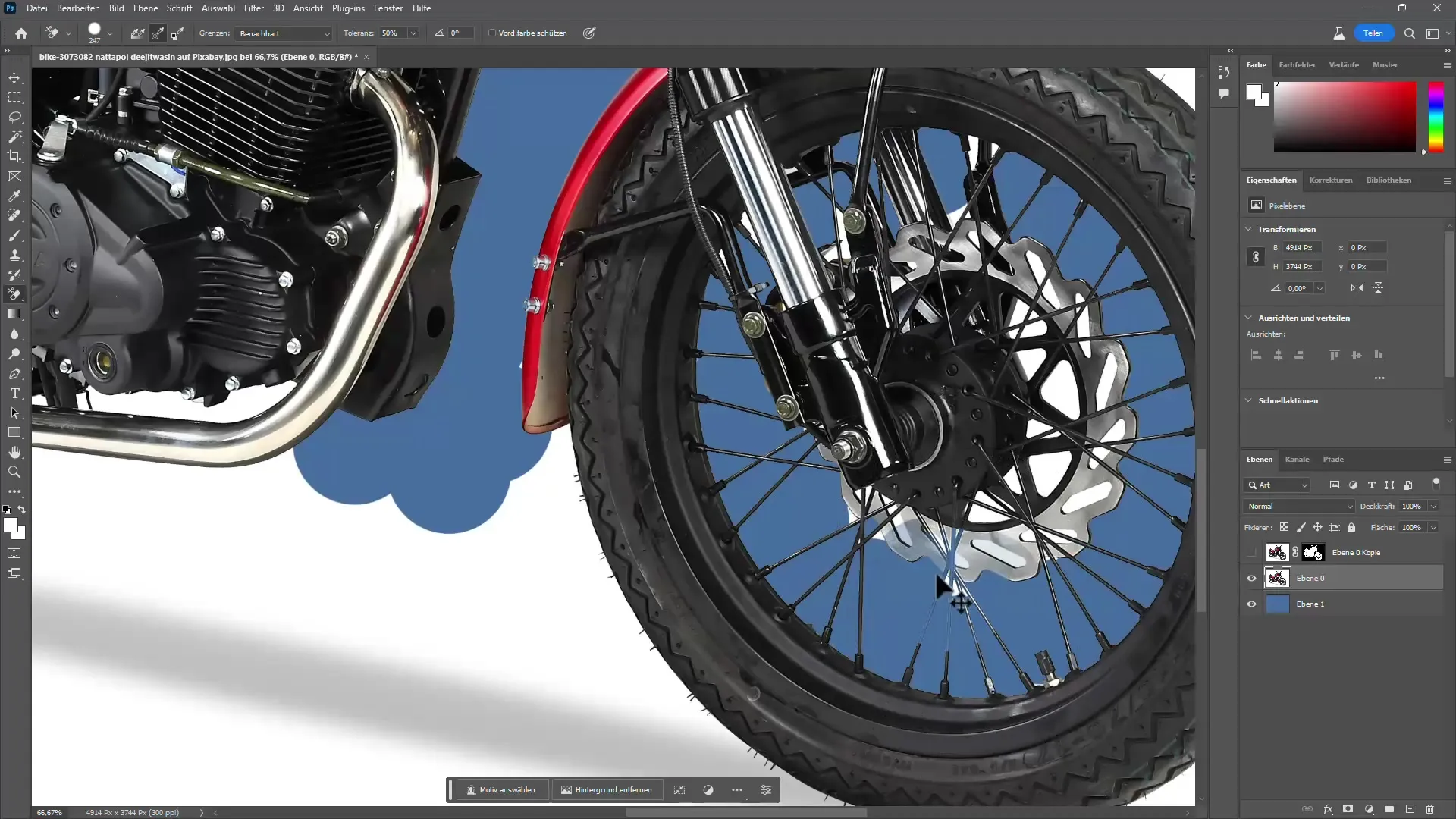
Résumé
En suivant ces étapes et en utilisant les bons outils dans Photoshop, tu peux détourer efficacement des images complexes. Expérimente avec différentes options pour obtenir les meilleurs résultats.
Questions fréquemment posées
Comment fonctionne la fonction de détourage assistée par IA dans Photoshop?La fonction de détourage assistée par IA détecte les objets et supprime l'arrière-plan en se basant sur des algorithmes intelligents.
Que faire si les rayons ne sont pas parfaitement détourés ?Utilise des outils comme "Amélioration de la bordure" et "Plage de couleurs" pour apporter des ajustements sélectifs et éliminer les zones blanches indésirables.
Puis-je modifier les images éditées ultérieurement ?Oui, travaille avec des masques de calque et des outils non destructeurs pour apporter des modifications à tout moment sans perdre les pixels originaux.


